目录
前言
在深度学习的人工智能和计算机视觉技术的快速发展下,医学影像分析领域得到了长足的发展。本文将以MedMNIST数据集为例做一个数据集的运行。
一、软件准备
1.安装PyCharm
这里建议直接安装破解版,免去不必要的麻烦,点击下列链接下载:
下载通道百度网盘丨64位下载链接:
https://pan.baidu.com/s/1RaZJicGGUhBFCEh1Jy12lw
提取码:a66w
2.下载Anaconda3
3.下载PyTorch并查检查显卡
二、运行步骤
1.从github下载代码并在pycharm中打开
代码地址:https://github.com/MedMNIST/MedMNIST
打开后就是这个样子
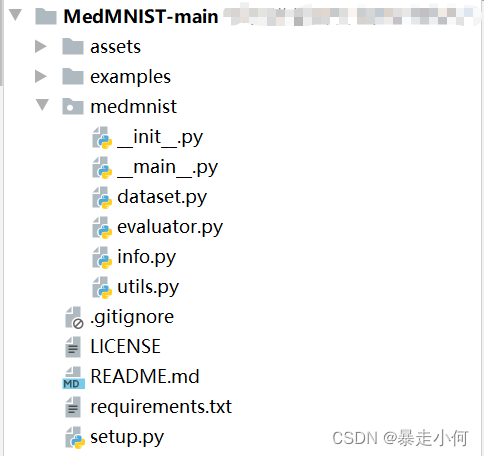
由于要用到Anaconda,所以我的setting设置成了这样:
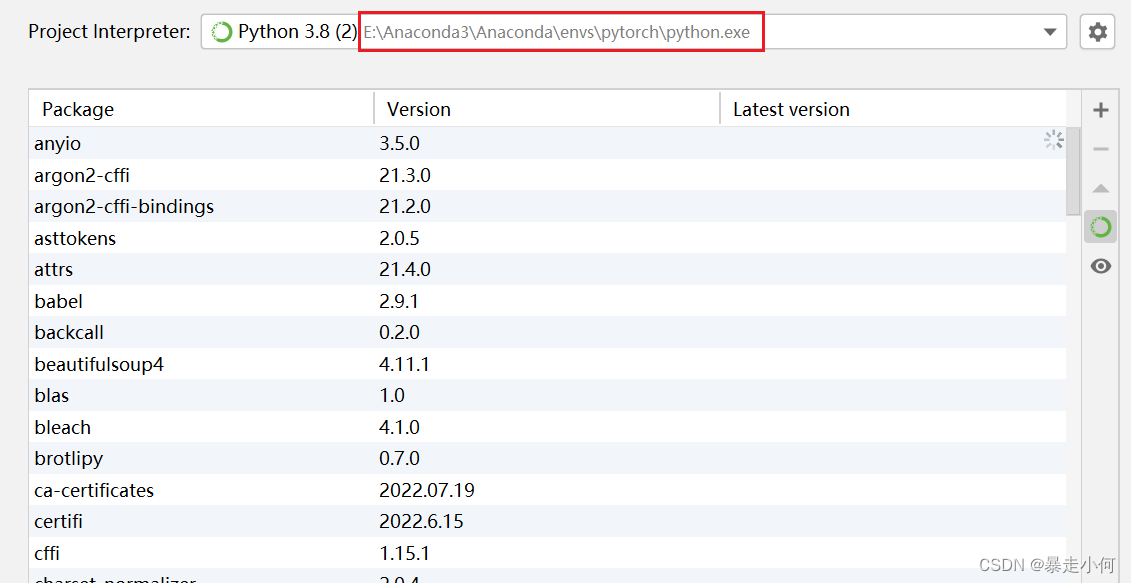
2.建立一个虚拟环境
由于最新版本Anaconda3的默认环境base是python3.9,因此我重新创建了一个虚拟环境pytorch(不唯一,我的是pytorch),创建过程如下:
(1)进入 Anaconda prompt命令窗口
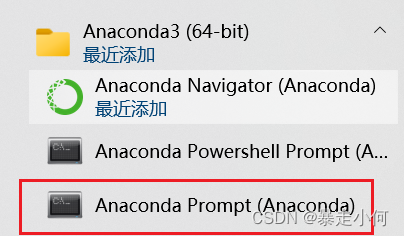
(2)输入以下命令创建环境:
conda create -n pytorch python=3.8
(3)创建成功后,输入以下命令,即可查看所有环境
conda info --envs
(4)如果在Anaconda中有自己创建的环境pytorch,右键能打开终端,说明环境创建成功
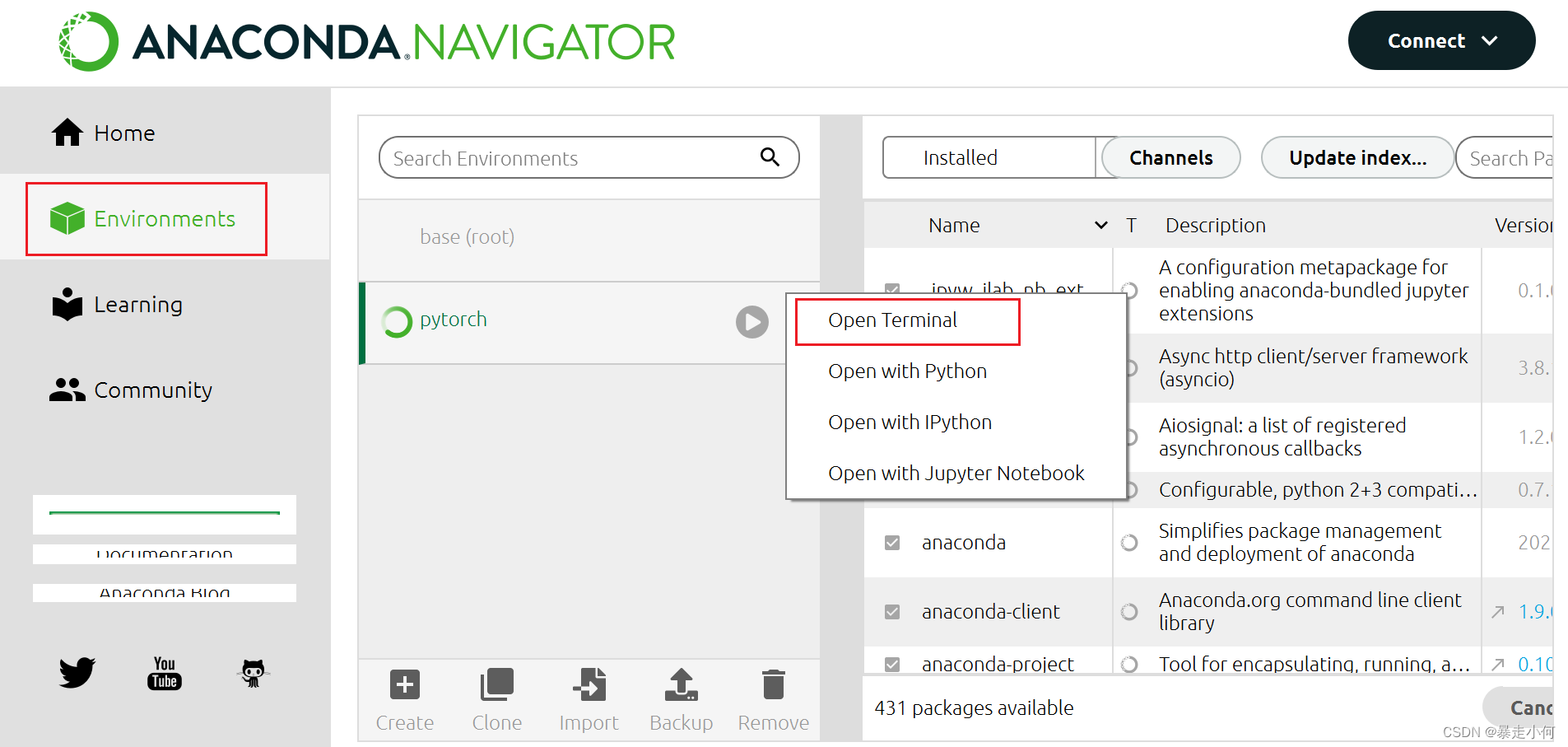
(5)打开 Anaconda prompt命令窗口,输入下列命令就可以进入你刚刚所创建的环境
conda activate pytorch
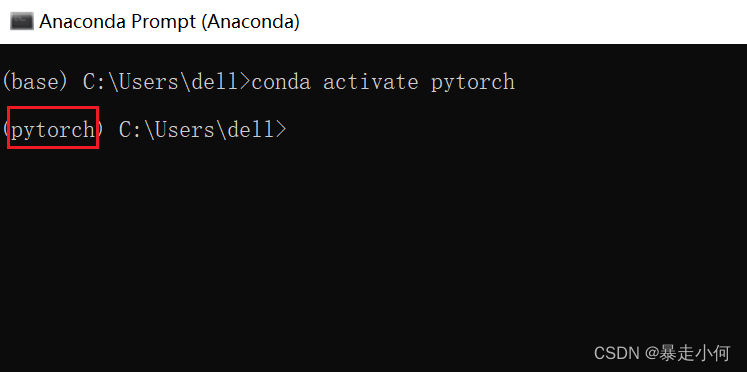
3.数据集的运行
(1)首先需要安装一些东西,在pycharm终端输入以下内容
pip install medmnist安装完成后,输入以下内容可查看版本
>>> import medmnist
>>> print(medmnist.__version__)(2)依次在pycharm终端输入下列代码命令
查看需要下载的数据集:
python -m medmnist available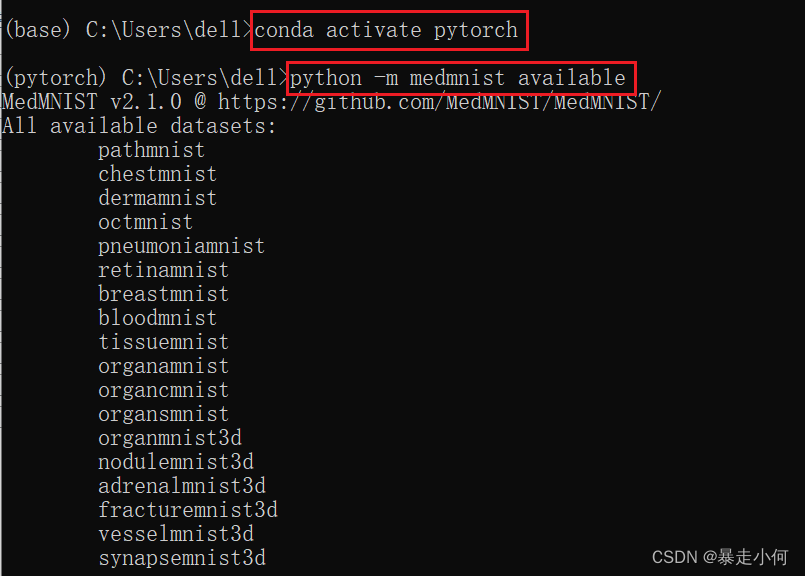
下载所有的数据集,注意可能会由于网络问题下载失败,一共有18个,可多次下载直到18个数据集(12个2D模型+6个3D模型)完整下载
python -m medmnist download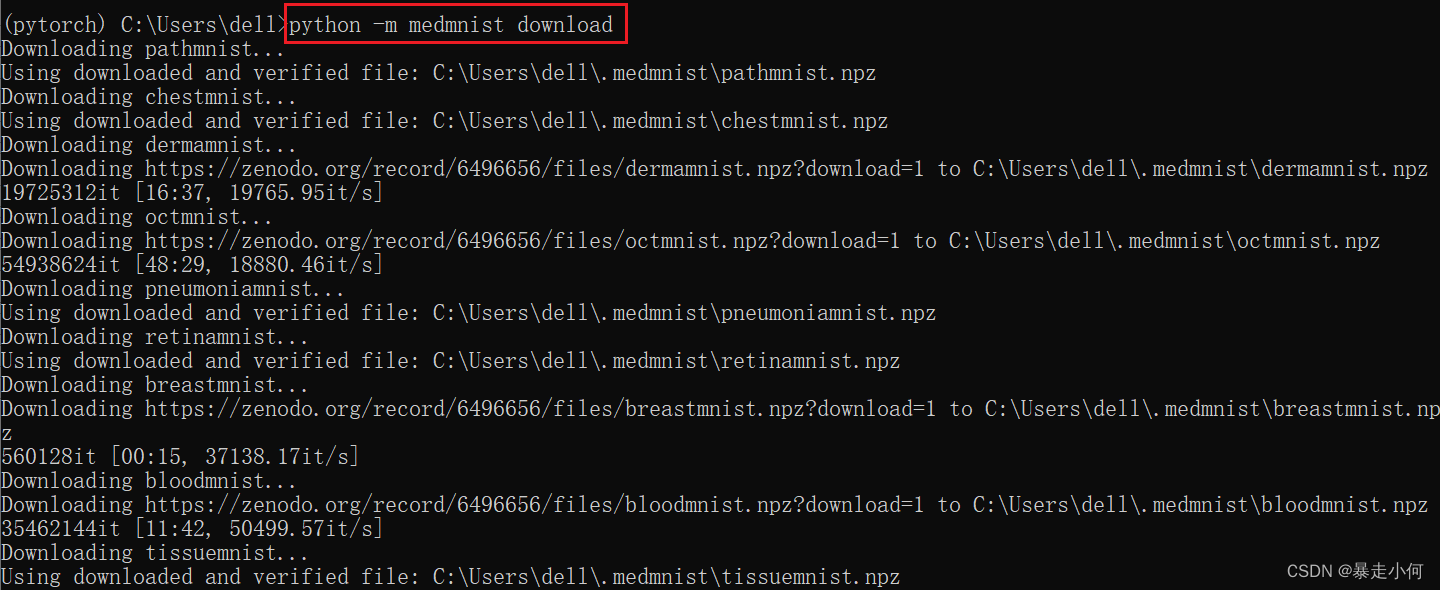
打印给定子集标志的数据集详细信息
python -m medmnist info --flag=xxxmnist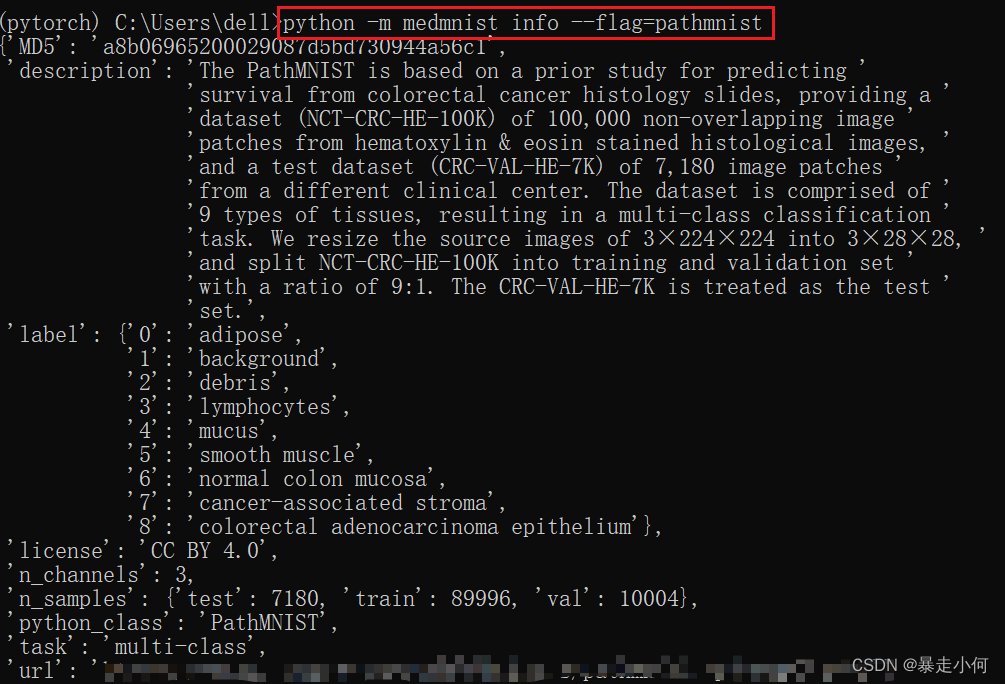
将数据集保存为标准图形和csv文件,2D用第一个,3D用第二个
python -m medmnist save --flag=xxxmnist --folder=tmp/ --postfix=pngpython -m medmnist save --flag=xxxmnist3d --folder=tmp/ --postfix=gif
需要注意的是,在pycharm和终端都可以运行命令,但是在终端更方便,运行后会自动生成tmp文件夹,里面存放了数据集训练结果和csv文件,可以通过查看路径找到tmp文件夹,路径查看方式如下:

pytorch中tmp路径
 pycharm中tmp路径
pycharm中tmp路径
4.结果展示 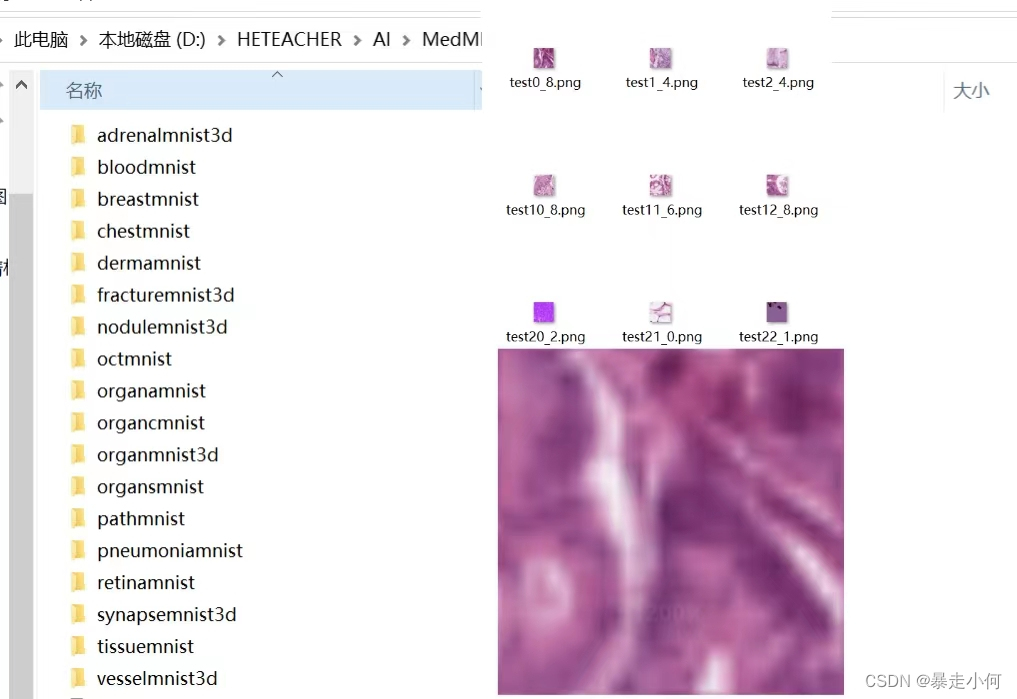
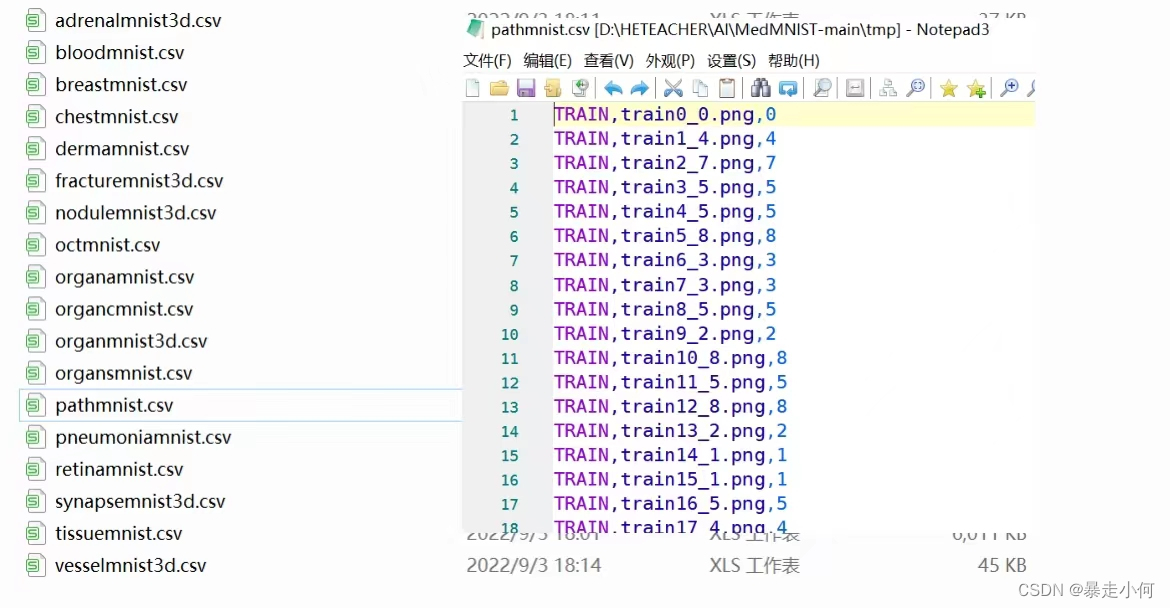
总结
至此,运行MedMNIST数据集的全部过程已记录完毕,在学习过程中,每一步都要细心,多留意路径问题。需要注意的是,要钻研一下代码,看不懂也没关系,要知道大概是干什么的,不然就会像我一样经常报错还不知道原因... ...不过遇到问题就要解决!!!在此将运行数据集的全部过程做一个简单记录,希望今后能有更大的成果。